内容导航:
一、两个不同牌子的无线路由器怎么桥接


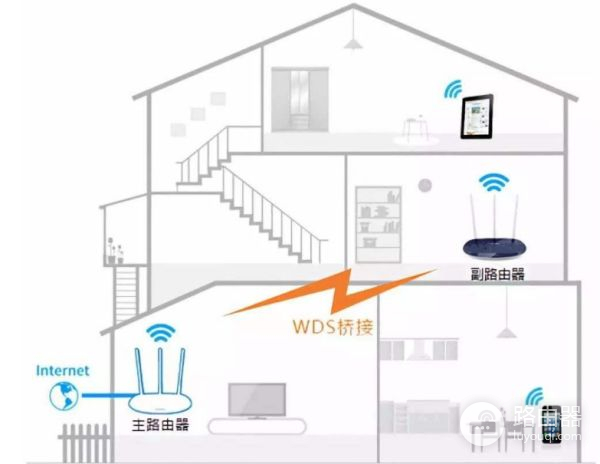

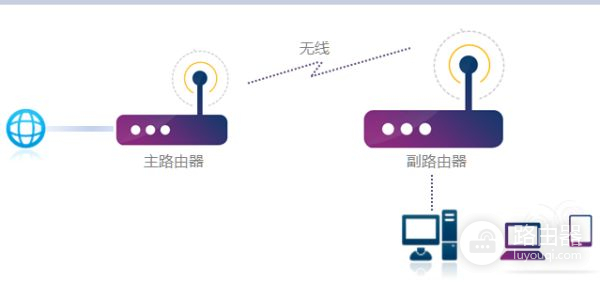
主副无线路由器配置方法:
WDS桥接设置之前,务必了解以下事项:a. 两个路由器之间不需要连接网线,b. 只需要在副路由器上设置WDS桥接,
1、进入副路由器的管理界面
把操作电脑连接到副路由器的LAN口,如果使用笔记本或Pad来设置,请连接TP-LINK_XXXX(背部标贴上写着信号名)这个默认信号就行。
打开网页浏览器,清空地址栏并输入tplogin.cn(或192.168.1.1),登录管理界面。
注意:部分路由器首次设置时需要设置6~15位的管理密码。
2、启用桥接应用
进入管理界面后,点击 应用管理,找到 无线桥接,点击 进入,如下图:
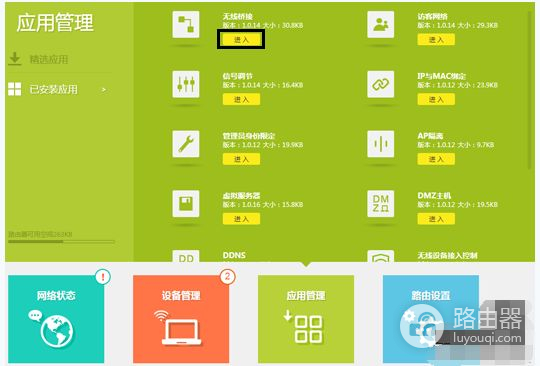
3、开始设置向导
进入无线桥接设置向导后,点击 开始设置,如下:
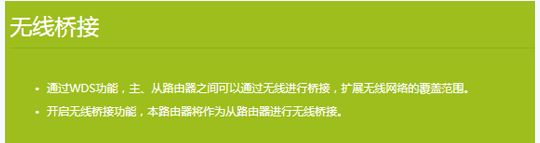
4、扫描并选择主路由器信号
副路由器自动扫描周边信号,由于主、副路由器都支持5G频段,5G的干扰较小,此处选择桥接5G频段的信号。
选择主路由器5G信号,并输入对应的无线密码,点击 下一步:
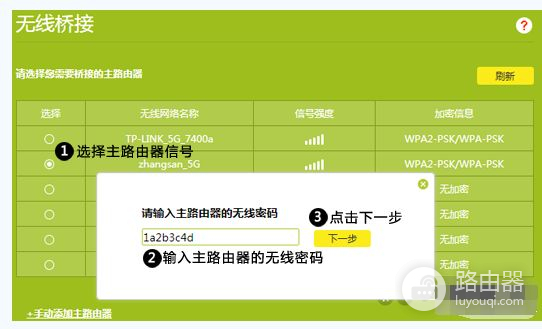
注意:如果扫描不到信号,请确认主路由器开启无线广播,且尝试减小主副路由器的距离。
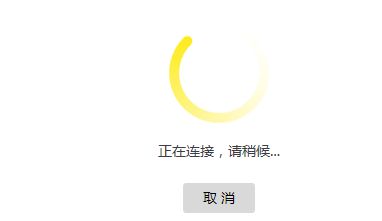
5、记录副路由器的管理IP地址
主路由器会给副路由器分配IP地址,后续需要使用该IP地址管理副路由器,建议记下该IP地址,点击 下一步。
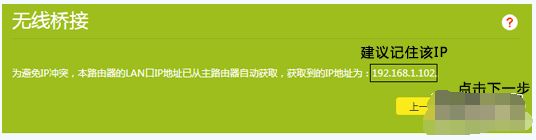
6、设置副路由器的无线密码
建议此处保持默认,直接点击 下一步,如下:
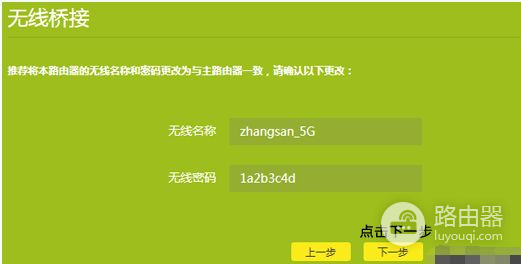
注意:此处可以设置副路由器的无线参数,但是如果要实现无线漫游,则必须保持不变。
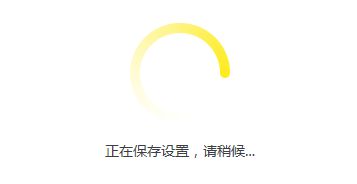
7、确认桥接成功
再次进入 应用管理 > 无线桥接 中,可以看到桥接状态为 桥接成功(如果使用无线终端操作,由于副路由器的默认信号消失,此时需要连接放大后的信号),如下:
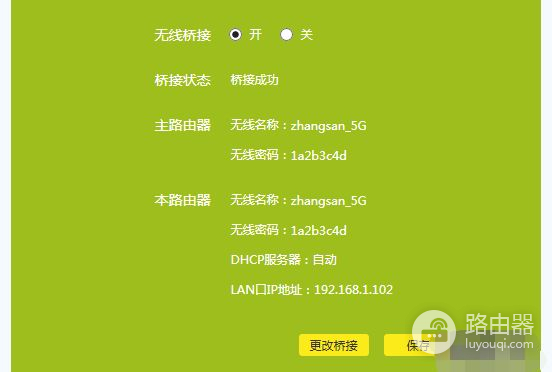
8、桥接成功后
双频路由器作为副路由器桥接主路由器,在无线桥接过程中我们只配置了一个频段的无线信号名称和密码,还需要配置另外一个频段。
比如使用5G频段桥接,就需要单独设置2.4G的无线信号,反之一样。
点击网络状态修改相关设置,如果主路由器也是双频路由器,请将信号名称和密码设置与主路由器一致,以实现漫游:
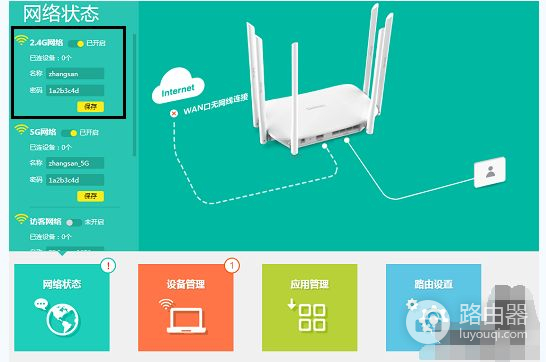
至此无线桥接(WDS)设置完成,最终的网络效果图如下:
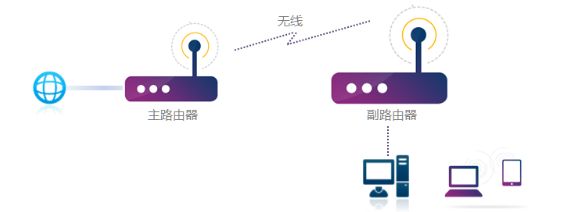
主、副路由器支持的2.4G、5G信号都可以连接使用,而且只要同一频段的信号名称和密码一致,则可以自动漫游。
小明的有线电脑、网络电视等使用网线连接主、副路由器的任意一个LAN口即可上网。
二、两个不同品牌的路由器怎么设置桥接
一、第一个路由器需确保已经设置好可以正常上网。
二、1、设置第二台路由器的无线密码与第一台路由器无线密码一样。
2、设置第二台路由器扫描第一台路由器。
点击“高级设置”—“无线设置”—“无线基本设置”,选择WDS模式,点击“开启扫面”,找到上一个路由器的无线信号名称,然后选择进去
3、点击“高级设置”—“LAN口设置”, 修改路由器的登陆IP为192.168.0.2,设置为不同的网关地址。
4、关闭第二台路由器的DHCP服务器。
5、点击“系统工具”—“重启路由器”—“重启路由器”。
三: 设置第一台路由器扫描第二台路由器。
登陆第一台路由器管理界面192.168.0.1,点击“无线设置”—“无线基本设置”选择“网桥WDS”,开启扫描到第二台路由器的MAC,设置好之后,点击“系统工具”—“重启路由器”
四: 验证是否桥接成功!
设置好之后,把路由器和电脑的之间的网线去掉,搜索路由器的无线信号,连接上,点击第二台电脑桌面左下角的开始—运行—输入CMD, 弹出黑色对话框子之后在光标处输入如下命令ping192.168.0.1,如出现ttl值,就证明桥接成功了。
不同品牌之间桥接建议不设置无线密码,设置了无线密码可能导致桥接不成功!
三、不同品牌的路由器怎样进行无线桥接
可以,两台路由的的原始地址不能一样! 你的D—LINK是主路由器! 假设地址是192.168.1.1 那你Tenda路由器的地址就不能是192.168.1.1 如果原始地址也是192.168.1.1 那么你就要修改LAN口地址,假设,你修改的是192.168.0.1 然后重新启动路由器再进入路由器设置,无线设置里面开启WDS功能!然后扫描搜索附近无线信号!选择扫描到你作为主路由器的信号,然后连接!再接着把信道改成跟主路由器一样的! (例如主是6信道,这边你也得设置成6信道)然后保存! 注意,这还没有好,你还得把这个副的路由器的DHCP地址池给关闭了,不要开启! 最后,两个路由器重新启动下,就可以上网了!(有的路由器要重新启动! 有的则不需要!)


 支付宝扫一扫
支付宝扫一扫 微信扫一扫
微信扫一扫











